Intégrer (Autodesk Inventor)
La commande Intégrer rend votre document CAO nouveau ou modifié accessible par les autres utilisateurs dans l'espace commun (une zone partagée de Windchill). La figure ci-après illustre le flux d'informations de la commande Intégrer.
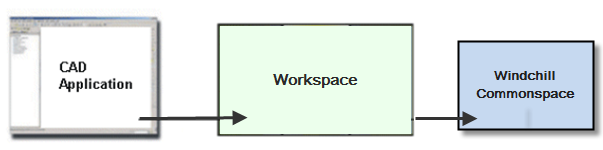
La commande Récupérer est disponible sur le client Windchill Workgroup Manager ou dansAutodesk Inventor.
Pour utiliser la commande Intégrer sur le client Windchill Workgroup Manager :
1. Sélectionnez l'objet.
2. Cliquez sur > . Sinon, cliquez avec le bouton droit sur l'objet puis, dans le menu contextuel, cliquez sur Récupérer, ou cliquez sur  dans la barre d'outils de la colonne Action.
dans la barre d'outils de la colonne Action.
Pour utiliser la commande Intégrer dans Autodesk Inventor, procédez comme suit :
Autodesk Inventor propose deux modes pour la commande Intégrer, à savoir Intégration automatique et Intégration personnalisée.
• Intégration automatique : vous permet d'intégrer le document CAO modifié dans l'espace commun avec les valeurs prédéfinies de préférence. Dans Autodesk Inventor, cliquez sur > afin d'accéder à cette commande.
• Intégration personnalisée : vous permet d'intégrer le document CAO modifié dans l'espace commun, avec vos valeurs de préférence.
1. Dans Autodesk Inventor, sélectionnez > afin d'accéder à la commande. La fenêtre Intégrer s'ouvre.
2. Dans la liste d'objets affichée sur la page Collecter les objets, sélectionnez les objets à intégrer dans l'espace commun.
3. Cliquez sur Suivant. La page Définir les options s'affiche.
4. Indiquez les valeurs suivantes, le cas échéant :
▪ créer une configuration de référence ;
▪ associer automatiquement des articles à des documents CAO ;
▪ annuler la récupération d'objets non modifiés ;
▪ supprimer des objets de l'espace de travail ;
▪ résoudre automatiquement des objets incomplets ;
Pour en savoir plus sur l'option Intégrer, voir Intégration d'objets à Windchill.